Содержание:
Пожалуй, сервис Steam знают абсолютно все геймеры. Ведь это крупнейший в мире сервис распространения компьютерных игр и программ. Чтобы не быть голословным, скажу, что именно этот сервис установил рекорд, зафиксировав 9,5 миллионов игроков в сети. 6500 тысяч игр для Windows. Причем, за время написания этой статьи выйдет еще с десяток.
Советуем посмотреть: Другие решения для скачивания игр на компьютер
Как видите, этот сервис нельзя обойти вниманием, изучая программы для скачивания игр. Разумеется, большинство из них перед скачиванием необходимо купить, но есть также и бесплатные тайтлы. На самом деле, Стим – это огромная система, но мы посмотрим только на клиент для компьютеров под управлением Windows.
Магазин
Это первое, что нас встречает при входе в программу. Хотя нет, вначале перед вами всплывет окно, в котором будут отображены основные новинки, обновления и скидки, собранные со всего магазина. Это, так сказать, избранное. Далее вы попадаете непосредственно в магазин, где представлены сразу несколько категорий. Конечно же, в первую очередь это игры. Гонки, ММО, симуляторы, файтинги и многое-многое другое. Но это только жанры. Вы также можете произвести поиск по операционной системе (Windows, Mac или Linux), найти игры для набирающей популярность виртуальной реальности, а также найти демо- и бета-версии. Также стоит отметить отдельный раздел с бесплатными предложениями, насчитывающий без малого 406 единиц (на момент написания статьи).
Раздел «программы» содержит в основном инструменты для разработки софта. Тут есть средства моделирования, анимации, работы с видео, фото и звуком. В общем, почти все, что пригодится вам при создании новой игры. Также тут есть такие интересные приложения, как, к примеру, рабочий стол для виртуальной реальности.
Компания Valve – разработчик Стим – помимо игр занимается разработкой игровых девайсов. Пока что список небольшой: Steam Controller, Link, Machines и HTC Vive. Для каждого из них создана специальная страничка, на которой вы можете посмотреть характеристики, отзывы и, при желании, заказать устройство.
Наконец, последний раздел – «Видео». Тут вы найдете множество обучающих видео, а также сериалы и фильмы самых разных жанров. Разумеется, вы не найдете новинки голливудского кино, ведь здесь в основном инди-проекты. Тем не менее, посмотреть есть на что.
Библиотека
Все скачанные и купленные вами игры будут отображаться в личной библиотеке. В боковом меню отображены и скачанные, и не скачанные программы. Каждую из них вы можете быстро запустить или скачать. Также имеется основная информация о самой игре и вашей активности в ней: продолжительность, время последнего запуска, достижения. Отсюда же можно быстро перейти к сообществу, посмотреть дополнительные файлы из мастерской, найти обучающие видео, написать отзыв и многое другое.
Стоит отметить, что Стим в автоматическом режиме скачивает, устанавливает, и затем обновляет игры. Это очень удобно, однако, иногда раздражает, что приходится ждать обновления, когда хочется поиграть прямо сейчас. Решение этой проблемы очень простой – оставьте программу работать в фоне, тогда и запуск оперативнее, и обновления не будут отнимать ваше время.
Сообщество
Разумеется, все доступные продукты не могут существовать отдельно от сообщества. Тем более, учитывая столь огромную аудиторию сервиса. Для каждой игры создано свое собственное общество, в котором участники могут обсуждать игровой процесс, делиться советами, скриншотами и видео. Кроме того, это самый оперативный способ получать новости о любимой игре. Отдельно стоит отметить «Мастерскую», которая содержит просто огромное количество контента. Разнообразные скины, карты, миссии – все это может быть создано одними геймерами для других. Некоторые материалы может скачать любой абсолютно бесплатно, за другие придется платить. Не может не радовать тот факт, что вам не нужно мучиться с ручной установкой файлов – сервис все сделает автоматически. Вам нужно лишь запустить игру и получать удовольствие.
Внутренний чат
Тут все довольно просто – находите своих друзей и уже можете общаться с ними во встроенном чате. Конечно же, чат работает не только в главном окне Steam, но и во время игры. Это позволяет общаться с единомышленниками, практически не отвлекаясь от геймплея и не переключаясь на сторонние приложения.
Прослушивание музыки
Удивительно, но в Стиме есть и такое. Выбираете папку, в которой программа должна искать треки, и вот уже перед вами неплохой плеер, обладающий всеми основными функциями. Вы ведь уже догадались для чего это создано? Правильно, для того, чтобы во время игры вам было веселее.
Режим «Big Picture»
Возможно, вы уже слышали о разрабатываемой Valve операционной системе под названием SteamOS. Если нет, то напомню, что она разрабатывается на базе Linux специально для игр. Уже сейчас вы можете скачать и установить ее с официального сайта. Впрочем, не спешите, и попробуйте режим Big Picture в программе Стим. По сути, это просто иная оболочка для всех вышеперечисленных функций. Так зачем же она нужна? Для более удобного использования сервисами Steam с помощью геймпадов. Если хотите проще – это своеобразный клиент для гостиной, где висит большой телевизор для игр.
Достоинства:
• Огромная библиотека
• Простота использования
• Обширное сообщество
• Полезные функции в самой игре (браузер, музыка, оверлей и т.п.)
• Облачная синхронизация данных
Недостатки:
• Частые обновления программы и игр (субъективно)
Заключение
Итак, Steam – не только отличная программа для поиска, покупки и скачивания игр, но и огромнейшее сообщество геймеров со всего мира. Скачав это приложение, вы сможете не только поиграть, но и найти друзей, узнать что-то новое, научиться новому, и, в конце концов, просто развлечься.
Скачать Стим бесплатно
Загрузить последнюю версию с официального сайта
 lumpics.ru
lumpics.ru
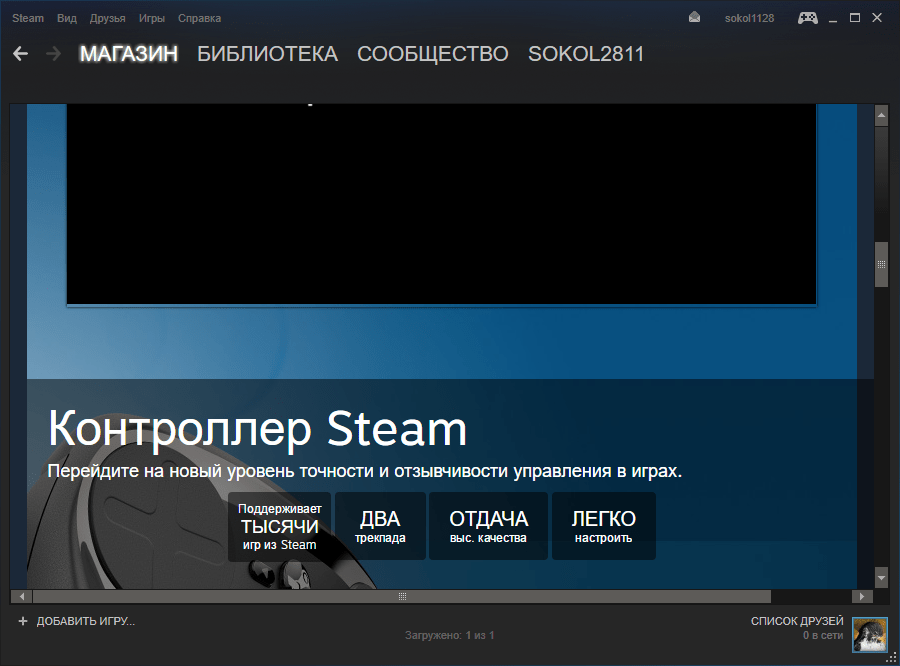
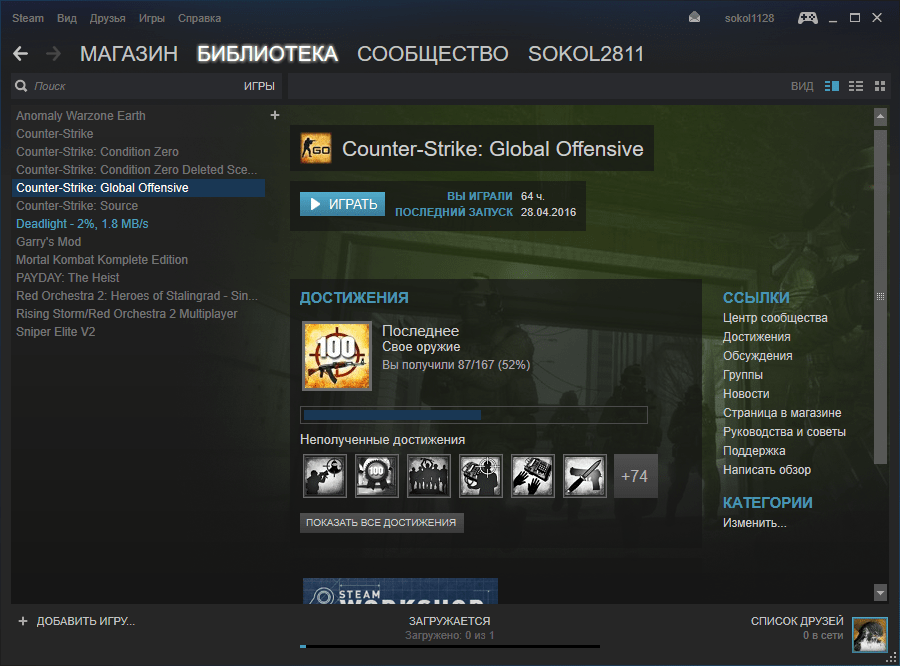
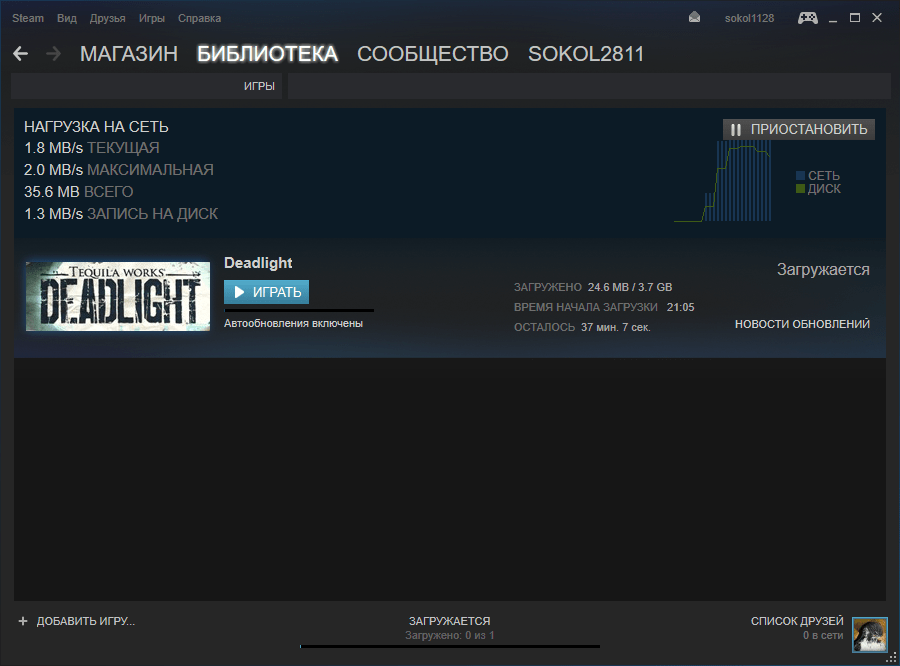
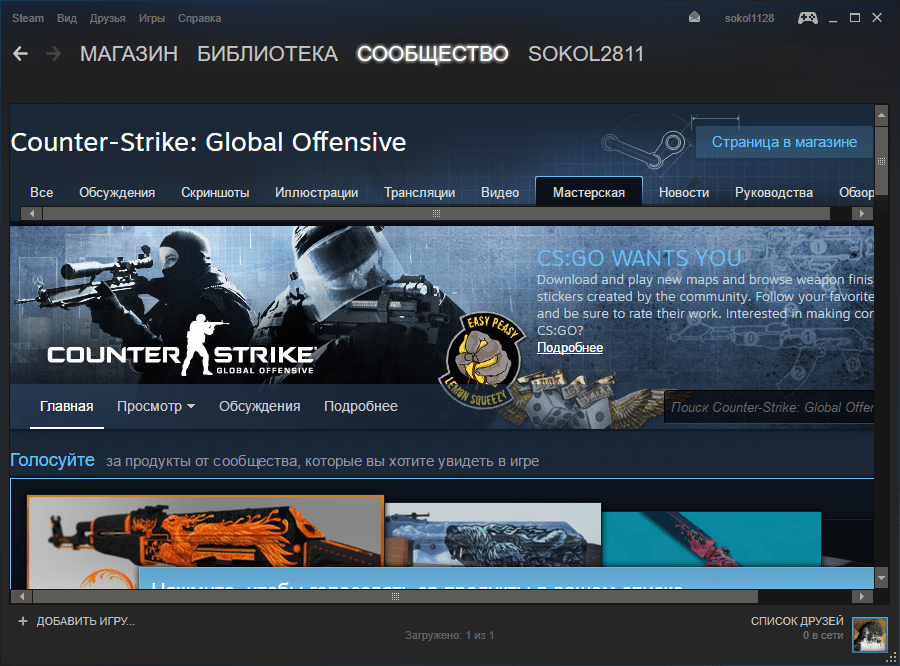
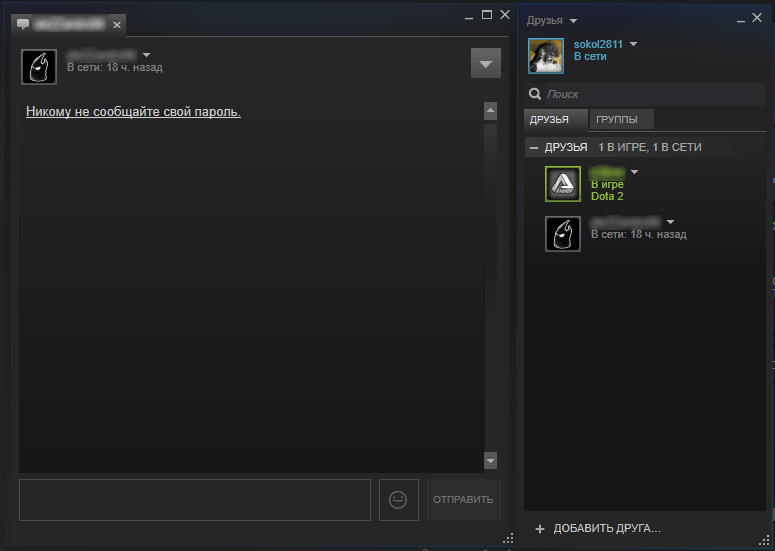
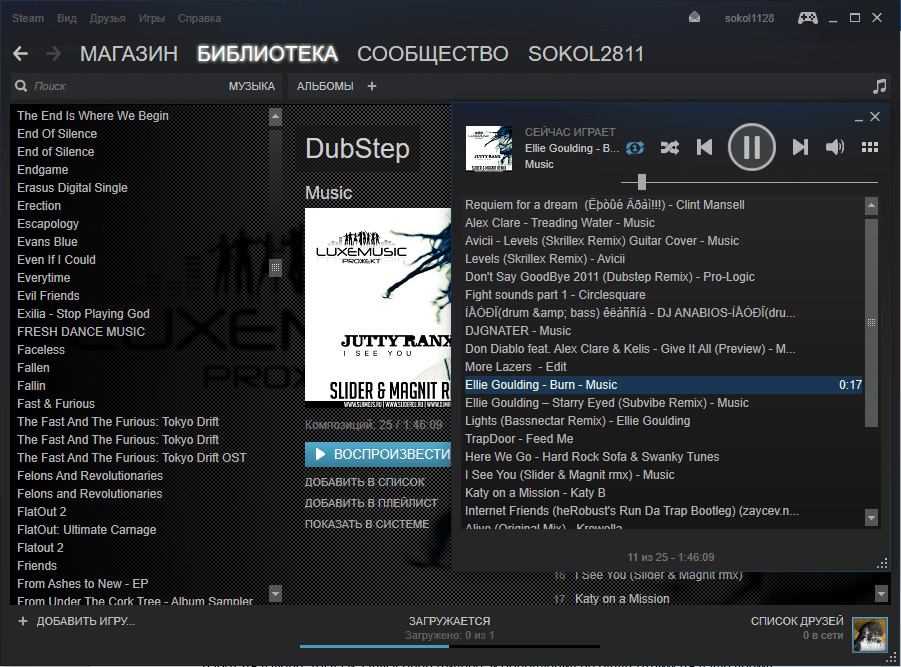
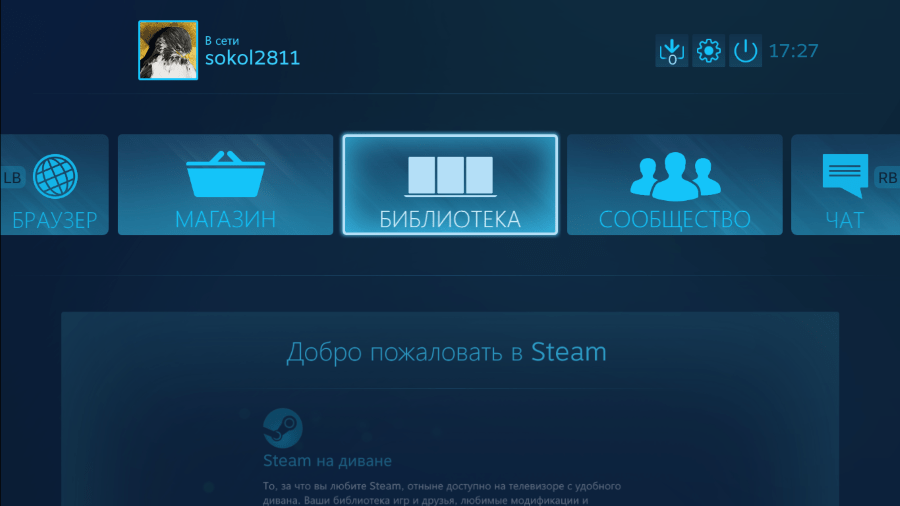








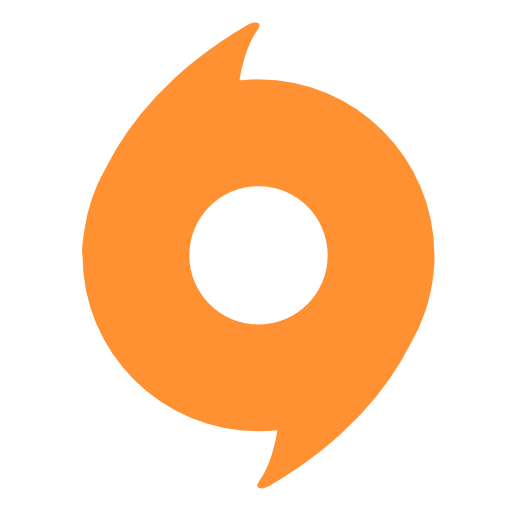
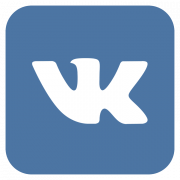

Как создать новый аккаунт? Сын просит,ему 8 лет.
Данному вопросу на нашем сайте отведена отдельная статья: Как зарегистрироваться в Steam.
Не могу скачать стим.Помогите пожалуйста.
Здравствуйте. Какие именно у вас возникли сложности?
НЕ могу скачать стим подскажите как правильно все сделать
Доброго времени суток, Максим. Процедура скачивания Steam на компьютер достаточно проста. Вам потребуется лишь следовать следующей инструкции:
1. Перейдите на официальную страницу Стима с любого удобного браузера (https://store.steampowered.com/)
2. Вверху Вы увидите зеленую кнопку «Установить Steam». Кликните на нее левой кнопкой мыши.
3. Откроется новая вкладка, где тоже нужно будет нажать «Установить Steam».
4. Дождитесь окончания скачивания, откройте установщик и следуйте приведенным в нем инструкциям.
Далее останется только запустить программу и перейти к регистрации, если у Вас еще нет собственного аккаунта. Подробные инструкции на эту тему Вы можете найти в другой нашей статье по этой ссылке: /how-to-create-steam-account/
подскажите что за хрень, не могу установить стим!
Как обновить клиент????
Хочу сыграть в кс го,но выдает ошибку
Здравствуйте, ознакомьтесь с этой статьей.
Обновляем Steam
Если игры пиратки, даже с учетом того, что на сайте где скачивался загрузочный файл игр, было указано, что таблетка вшита, то эти игры, после установки этой программы, слетят и запускаться не будут? и еще один вопрос, что бы играх зайти в онлайн режим, надо что бы обязательно на компе стояла прога «стеам», иначе не зайдешь?
Здравствуйте. Нет, после установки Steam такая игра не слетит, но все же нельзя исключать другие причины, по которым могут слетать такого рода игры. То, нужен ли Steam для доступности онлайна и/или мультиплеера в игре, зависит от конкретной игры, и некоторым из них могут быть нужны другие программы, лаунчеры от разработчиков. Правда, в таком случае в такой игре скорее всего не будет доступен онлайн и мультиплеер из-за ее «неофициального» происхождения. Собственно, во многих таких играх попросту закрыта возможность выхода в интернет.